怎样卸载2345软件管家 2345软件管家卸载步骤
更新时间:2024-01-14 16:42:52作者:xtang
在现代互联网时代,我们经常会使用各种软件来满足不同的需求,有时候我们可能会发现一些软件并不如我们预期的那样好用,甚至可能带来一些不便。2345软件管家就是其中之一,虽然它在一些方面提供了一定的便利,但也有一些用户认为它过于繁琐或者不需要其提供的功能。如果你正在使用2345软件管家并希望卸载它,不用担心下面将为你详细介绍2345软件管家的卸载步骤,让你轻松解决这个问题。
具体步骤:
1.首先,进入电脑桌面。点击左下角处的“windows图标”。
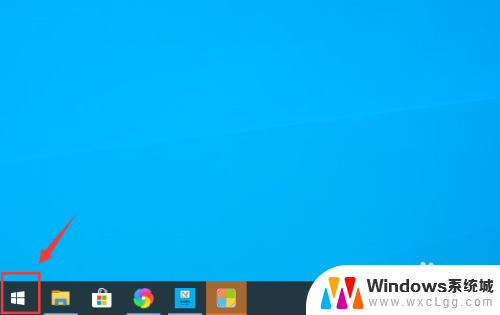
2.然后点击列表中的“设置”按钮。
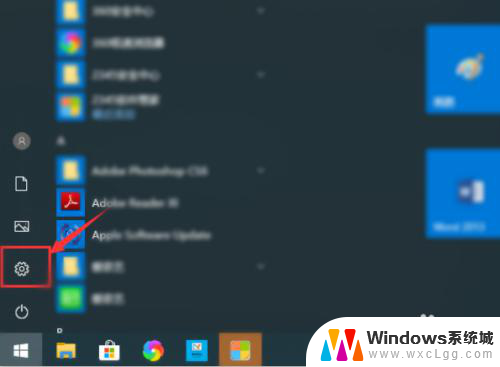
3.在“应用”栏中点击“卸载、默认应用、可选功能”。
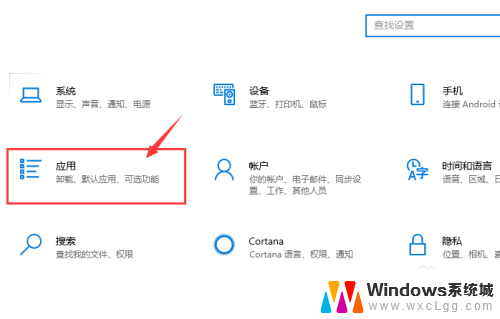
4.点击“2345软件管家”右侧的“卸载”按钮。
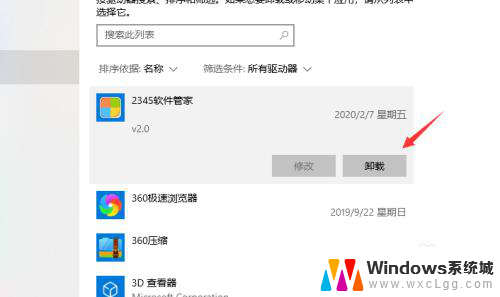
5.点击“继续卸载”,最后点击“完成”即可完全卸载该软件啦。
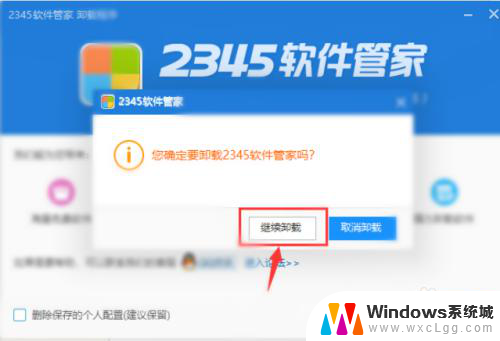
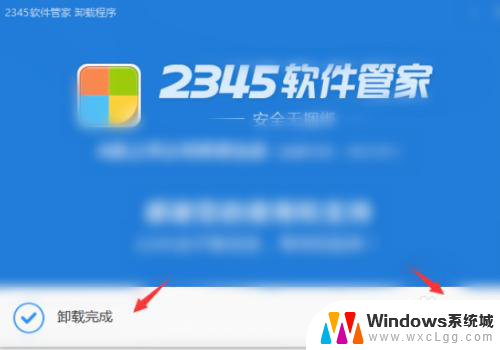
以上就是如何卸载2345软件管家的全部内容,如果有不懂的用户可以根据小编的方法来操作,希望能够帮助到大家。
怎样卸载2345软件管家 2345软件管家卸载步骤相关教程
-
 电脑软件管家怎么卸载 2345软件管家卸载教程
电脑软件管家怎么卸载 2345软件管家卸载教程2024-04-29
-
 电脑360软件管家怎么卸载 360软件管家如何卸载
电脑360软件管家怎么卸载 360软件管家如何卸载2024-02-10
-
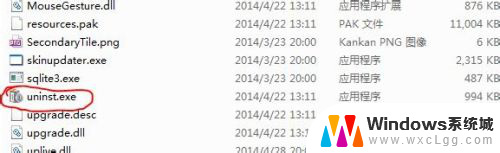 没有软件管家怎么卸载软件 没有软件管家怎么删除软件
没有软件管家怎么卸载软件 没有软件管家怎么删除软件2025-03-23
-
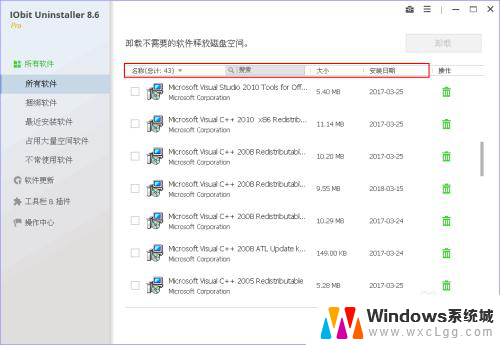 电脑卸载软件管家 IObit Uninstaller怎样卸载电脑软件
电脑卸载软件管家 IObit Uninstaller怎样卸载电脑软件2024-07-22
-
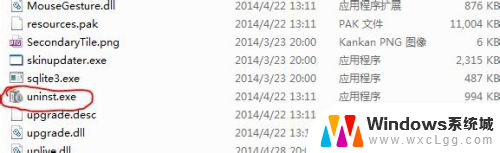 没有软件管家怎么卸载软件 电脑没有软件管家怎么卸载软件
没有软件管家怎么卸载软件 电脑没有软件管家怎么卸载软件2024-07-21
-
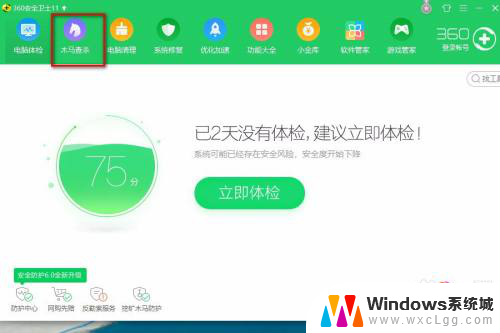 360管家卸载的软件怎么恢复 怎样恢复360软件管家误删除的软件
360管家卸载的软件怎么恢复 怎样恢复360软件管家误删除的软件2024-06-26
电脑教程推荐
- 1 固态硬盘装进去电脑没有显示怎么办 电脑新增固态硬盘无法显示怎么办
- 2 switch手柄对应键盘键位 手柄按键对应键盘键位图
- 3 微信图片怎么发原图 微信发图片怎样选择原图
- 4 微信拉黑对方怎么拉回来 怎么解除微信拉黑
- 5 笔记本键盘数字打不出 笔记本电脑数字键无法使用的解决方法
- 6 天正打开时怎么切换cad版本 天正CAD默认运行的CAD版本如何更改
- 7 家庭wifi密码忘记了怎么找回来 家里wifi密码忘了怎么办
- 8 怎么关闭edge浏览器的广告 Edge浏览器拦截弹窗和广告的步骤
- 9 windows未激活怎么弄 windows系统未激活怎么解决
- 10 文件夹顺序如何自己设置 电脑文件夹自定义排序方法